APDL 是ANSYS参数化设计语言的缩写,能够被ANSYS有限元软件识别并进行操作的一类程序语言。在仿真过程中,使用APDL参数化操作能够方便利用参数进行建模、计算,并从ANSYS数据库中获取数据进行计算,以及利用宏命令和流程控制语句进行复杂的任务。
本文采用的ANSYS版本为18.2。
本篇主要介绍ANSYS APDL参数化应用时的一些基本方法。
界面操作APDL时首先要启动ANSYS经典程序。
1)启动Mechanical APDL Product Launcher打开控制台界面
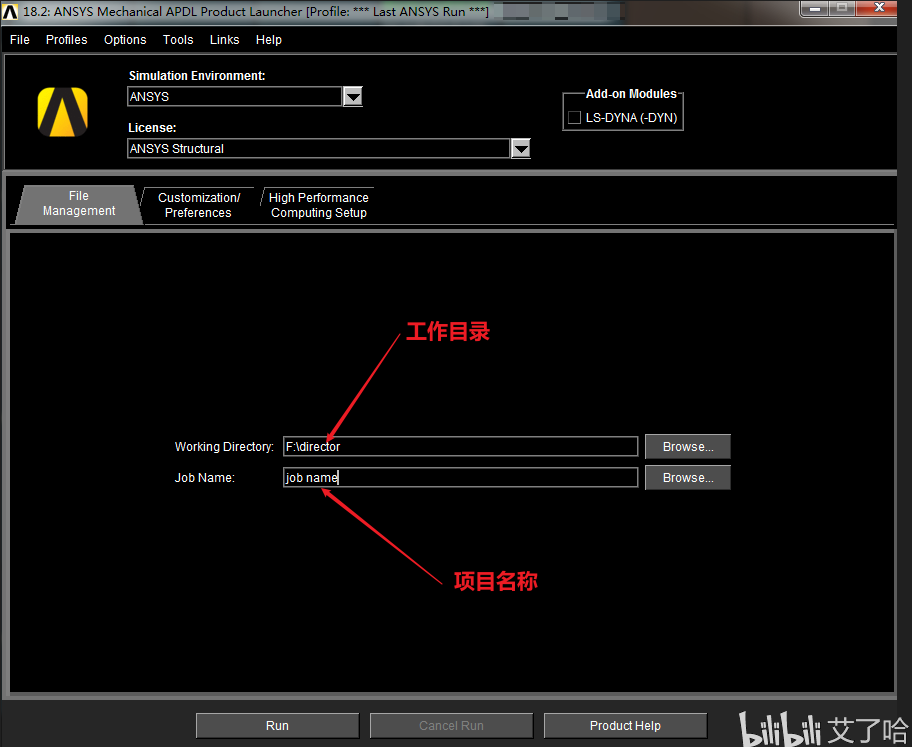
ANSYS APDL控制台
2)单击Run开始运行Ansys APDL经典界面
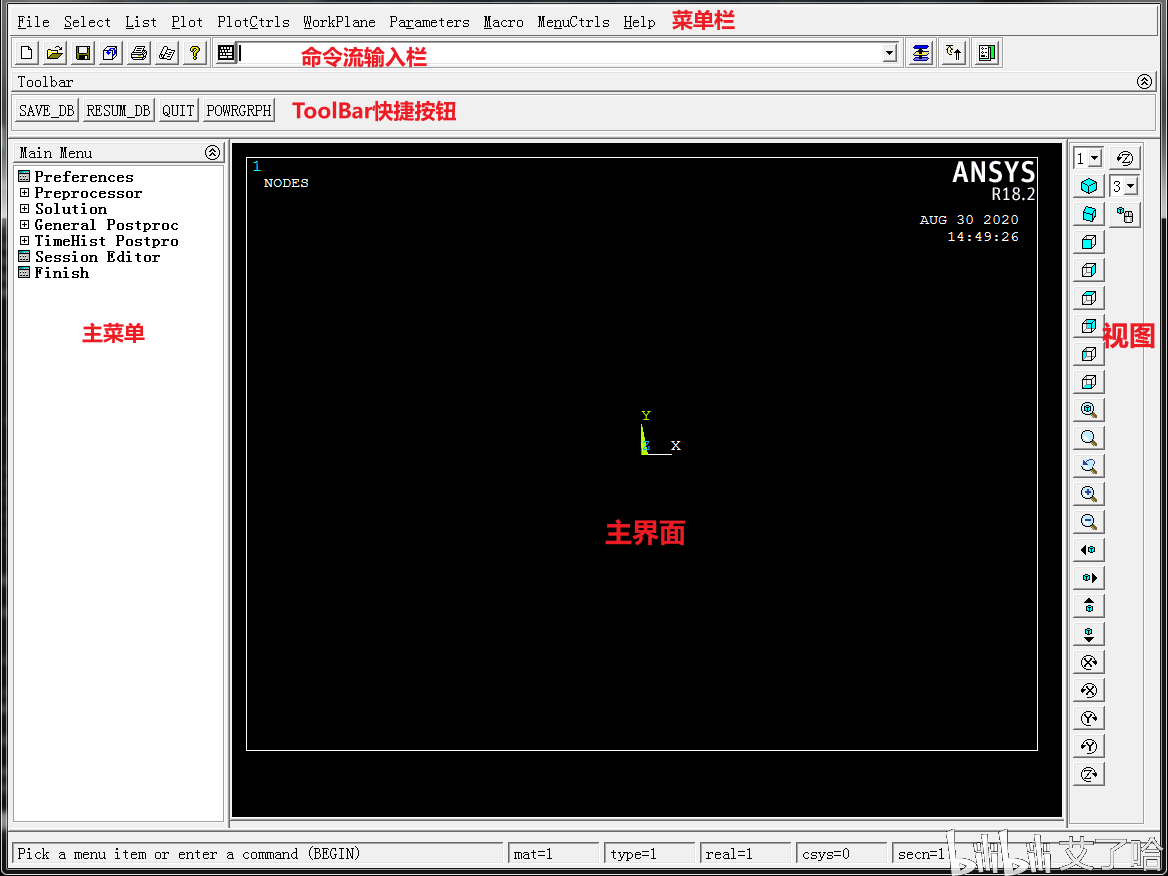
ANSYS APDL主程序界面
采用参数化定义命令能够便于模型修改和维护。使用命令流有几种方式:
1)直接在GUI界面中的命令输入窗口中输入参数

命令窗口输入
此时变量参数T就导入到了ansys项目中的数据库内,可以进行调用。
如果有一段编辑好的命令流,直接复制粘贴到这里,也就能够运行。
2)在菜单栏中 Parameters→Scalar Parameters中的Selection中进行定义。
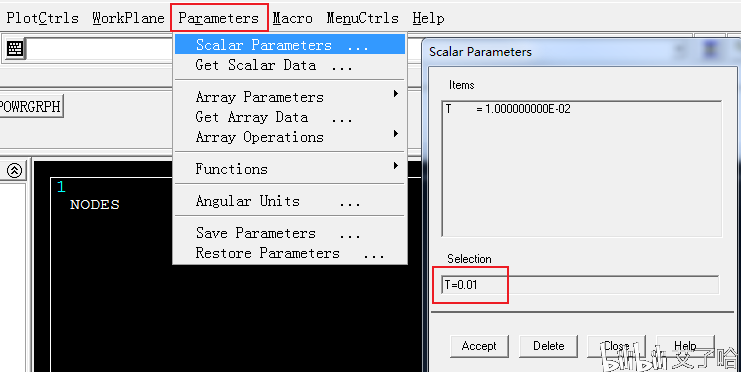
变量赋值窗口
在弹出来的窗口中,定义变量可以利用赋值号 “=” 进行定义,其格式为:
Name = Value
其中,Name为变量名,Value是赋值的参数值或字符,字符串数值要放在单引号之间,对于数值型参数,可以进行计算赋值。
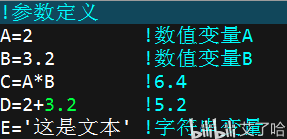
参数定义示例
定义好的变量,可以直接在命令行中调用,不用每次输入数值。例如:
K,1,A,B,C 就可以定义一个编号为1,X坐标为2,Y坐标为3.2, Z坐标为6.4的关键点。
需要注意的是,如果之后定义了一个同名的变量,则会覆盖之前定义的变量,而不会报错,需要格外关注,最好不要重复给同一个变量赋值。
第二点,如果在对C赋值之后修改了A的变量值,C的值并不会随之改变,除非重新将 C=A*B输入一次才可以。这是因为ANSYS储存的是参数的实际值,而不是参数变量名。
3) 编辑一段后缀为.txt或.mac的命令流文件,写好参数命令,在菜单栏中选择
File →Read Input from..即可在弹出的对话框中选择对应文件,然后就能直接运行了。
4)将命令流编辑成宏文件,再通过宏名称进行调用。
想要查看Ansys中的命令内容的含义和使用方式,可以在命令栏中输入:
Help ,查询命令
或在菜单栏中点击Help,打开帮助文档进行查看。
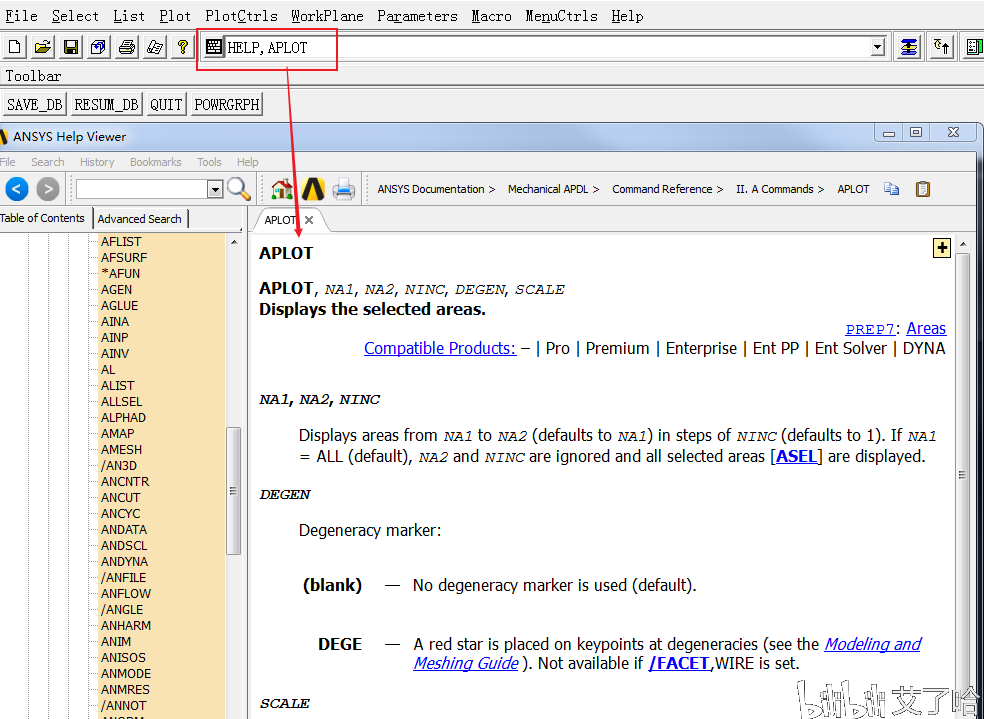
帮助文档的使用

一些基本命令和模块命令如下表
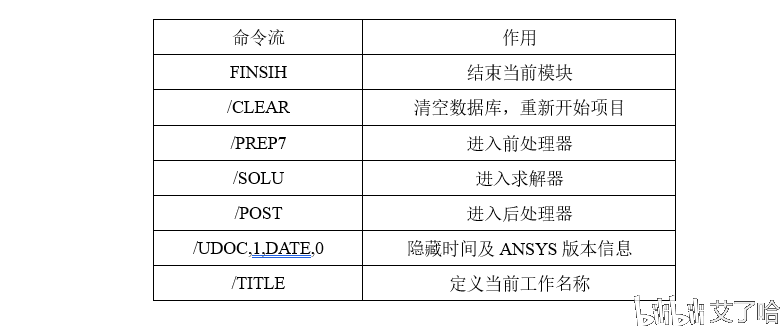
基本设置命令
在ANSYS APDL语句中,并不严格区分大小写,因此字母大小写不影响命令的执行,但要格外注意采用英文半角模式输入,否则会造成错误。
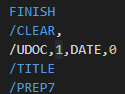
ANSYS命令流注释方法
“!” 表示单行注释,该符号后面的内容不会被解析,只作为参考用,且APDL中没有块注释命令,只能进行单行注释。
使用ANSYS编制命令流时,非常建议加入注释,便于后期查看修改。
在菜单栏中会发现有些字母下方有条横线,这是用于标示快捷键时用的,在界面中,不需要用鼠标点击,直接按 【Alt+ 对应带下划线字母】就能够打开了。例如,想要打开Parameters菜单栏,直接 Alt + R 就可以打开了,能够节省一点鼠标和键盘切换的时间。

菜单栏中的快捷命令提示
免责声明:本文系网络转载或改编,未找到原创作者,版权归原作者所有。如涉及版权,请联系删